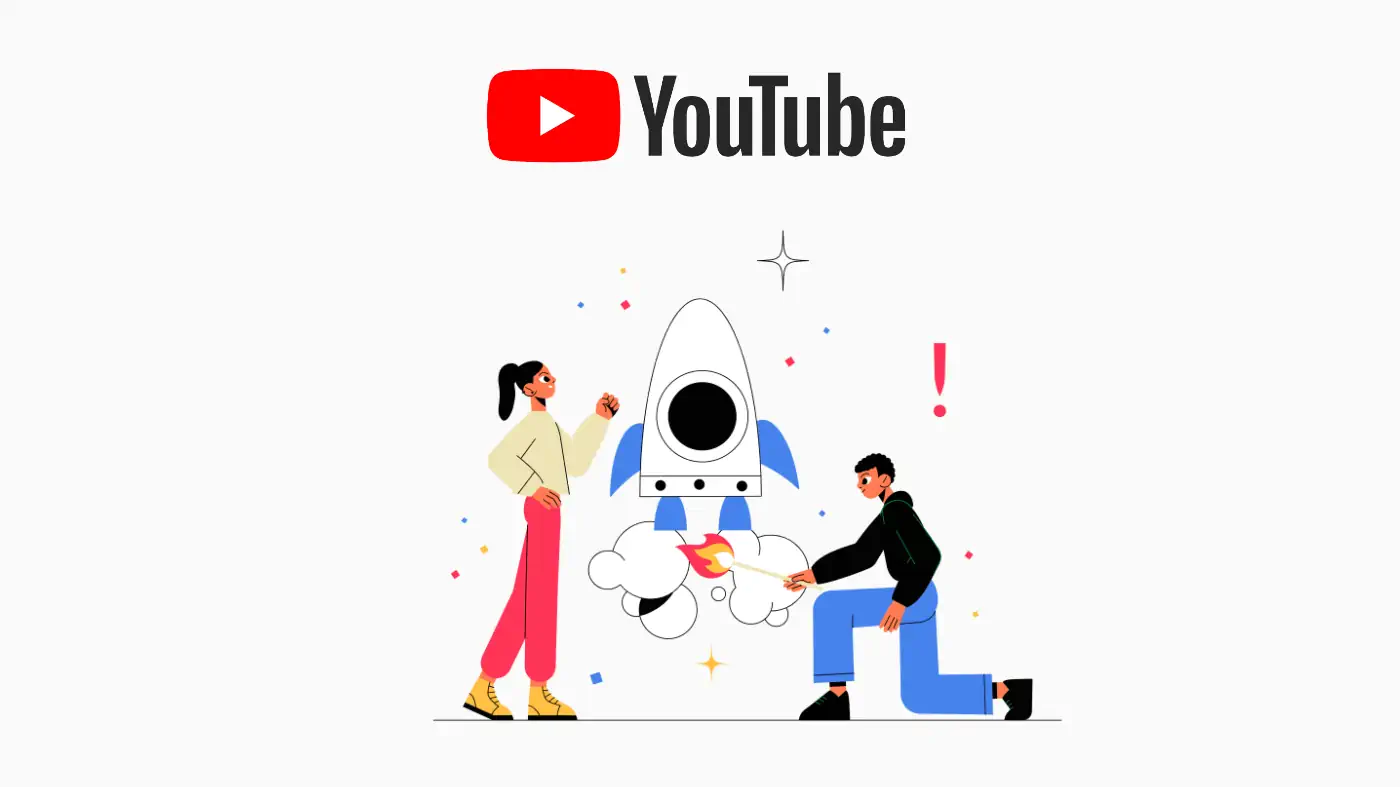YouTubeの始め方【スマホで撮影〜投稿してユーチューバーになる方法】

この記事は以下のように思っている方におすすめです。
- YouTube動画を投稿するには何が必要なんだろう
- パソコン持ってないけど、スマホだけでユーチューバーになれるのかな
- YouTubeのアカウント作成から動画の投稿までの一連の流れを知りたい
- YouTubeを始めたいけど、難しそうだし.. 怖いな..
 Hayato(編集長)
Hayato(編集長)この記事ではスマホを使ってYouTubeを始める方法(チャンネル作成〜投稿の一連の流れ)を誰よりもわかりやすく解説していきます。
パソコンがなくても大丈夫。
YouTubeの始め方の解説だけでなく、僕が過去にやってしまった失敗も赤裸々に書いていきます。
本記事におけるPRについて
本記事にはアフィリエイトリンクが含まれます。紹介された商品が該当リンク経由で購入されると、売上の一部が当サイトの運営元に還元されることがあります。
スマホでYouTubeを始めると決めてから動画投稿までの一連の流れ
スマホでYouTubeを始めると決めてから、動画投稿するまでの流れは以下の通りです。
- チャンネルの方向性を決める
- チャンネル名を決める
- チャンネル作成・設定
- 撮影準備
- 動画撮影
- 動画編集
- サムネイル作成
- 投稿
チャンネルの方向性を決める
まず、実際に動画を作り始める前にチャンネルの方向性を決めましょう。
チャンネルの方向性と書きましたが、
「どんな動画を作っていくか?」
ということですね。
もちろんランダムに自分の好きな動画を投稿していくことはできます。
「あるニュースが気になったから、ニュース動画」とか「うちの猫がかわいいから、猫動画」など。
でも、これをやってしまうとチャンネルが成長することはほとんどありません。
自分が視聴者の立場だったら、ランダムに動画が投稿されるチャンネルは登録したくないですよね。
なので、まずは1つのジャンルに絞って始めましょう。
ジャンルを1つに絞る
基本的には自分が興味あること・得意なことを選べばOK。
無理なく継続できることが本当に大切です。
間違っても「このジャンルは稼げそうだな」とか「あの人がこのジャンルはこれから伸びてくると言ってたから良さそうだな」とかを理由に選ばないように。
ごく一部の例外を除いては、YouTubeはすぐに結果が出るほど簡単ではありません。
YouTubeは「ゴールのないマラソン」のような感じです。
何気なくYouTubeを見ているとたくさんの人が活躍しているように感じますが、その裏で数えきれないくらいのユーチューバーが挫折しています。
僕も2度は挫折しました。
「燃え尽き症候群」に注意
近年、海外の人気ユーチューバーの中で結構起きていること、それは
「燃え尽き症候群(Burnout)」。


どれだけ稼げても、好きではない、興味がないことを続けることは本当に辛いです。
人気ユーチューバーが引退したり、人気チャンネルのメンバーが脱退するというのは、よく聞く話ではないでしょうか。
まずは、「利益」じゃなくて「好き」「興味」から始めるだけで大きな一歩。
「好き」「興味」のある動画を作り続けていれば自然と「利益」はついてきます。(経験済み)
ただ、これを言うと
自分が興味あることってなんだろう。特に趣味なんてないしな…
って思うかもしれませんね。
普段生活していると意外と自分では気づかないかもしれませんが、昨日・今日やったことや考えたことを思い返してみるとヒントは見つかるはずです。
コーヒーへのこだわりが人よりも強かったり、健康への意識が高かったり、コミュニケーションが上手だったり、英語が得意だったり。
そういった中から1つ選んで、それに関連する動画のアイディアが100個くらい浮かべば、それは良いサインです。
僕が当メディアのYouTubeチャンネルを開設した時は、1日かけて100個のアイディアを考え出していました。
もちろん100個の動画を作る前に何度か考えが変わるので、その動画を全て作る必要はありません。
どんなにつまらないような動画のアイディアでも良いので少しの間、脳みそを絞ってみてください。
ターゲットとなる視聴者を決めておくと楽になる
可能であれば「ターゲットとなる視聴者」を決めてください。
子育てをしている主婦向けなのか、パソコンの使い方を知りたい60代の男性向けなのか、キャンプ好きの30代の男性向けなのか。
ターゲットがはっきりしていればしているほど良いです。
誰に向けた動画なのかがはっきりしていると、話し方や動画の雰囲気をどのようにすればいいかが明確になる上に、「ターゲットとなる視聴者」からすれば、あなたの動画を見つけると
これだよ、これ。俺が求めているチャンネルは。
と感じやすくなり、チャンネル登録をしてもらえる確率が上がります。
チャンネル名を決める
チャンネルの方向性・ジャンルが決まったら、チャンネル名を決めましょう。
これはかなり重要です。
チャンネル名でチャンネルのイメージがガラリと変わりますからね。
とはいってもそんなに身構える必要はありません。
チャンネル名はあとで変えることができますので。(回数制限付きですが)
チャンネル作成・設定
チャンネル名が決まったら次にすべきことは、「チャンネルの作成」ですね。
Googleアカウントを持っていたら、YouTube上でそのアカウントでログインすれば、それだけでYouTubeチャンネルは作れてしまいます。
でも、それだとGoogleアカウントの名前がそのままYouTubeのチャンネル名になってしまいます…
好きなチャンネル名に設定するには、「ブランドアカウント」を作成する必要があります。
詳しくは以下の記事で解説してあります。これを読むことで簡単に好きなチャンネル名でYouTubeチャンネルを作成することができますよ。
撮影準備
撮影準備でまず必要なのは、「どんな動画を作るか」を考えることです。
どんな動画を作るかによって撮影に必要な機材や道具は変わりますからね。
カメラに向かって話すだけなら、最低限カメラさえあればOKですし、
料理動画なら「撮影用カメラ+食材」、
商品紹介動画なら「撮影用カメラ+紹介する商品」は必須ですよね。
「さっそくオススメの機材を1つずつ紹介していきますね!」
と言いたいところですが、この記事がめちゃくちゃ長くなってしまうので機材の詳細は以下の記事にまとめました。
スクリプト(台本)
最低限必要な機材をそろえたら、動画を撮影する前に「スクリプト(台本)」を用意しておきましょう。
絶対ではありませんが、スクリプトを用意するのはメリット尽くしなので。
スクリプトを用意するメリットは以下の通り。
- 撮影時間の短縮
- 編集時間の短縮
- 時間短縮の結果、あまり疲れない
- 動画の質が向上(内容が濃い動画になる)
- カメラ(スマホ)のバッテリーの節約
スクリプトを用意すると言っても、話すことを一字一句考える必要はありません。
話したいポイントを箇条書きでまとめておけばOK。
撮影時にそれをカンペとして使いましょう。
僕の場合、スクリプトは「Googleドキュメント」というアプリで管理しています。「Microsoft Word」のようなものです。
機能性が高いのに無料で使えるので重宝しています。
スクリプトのためにわざわざ有料ソフトを使う必要はありません。
動画撮影
撮影準備が終わったら、いよいよ動画撮影開始です。
三脚を立てて、カメラ・マイク・照明を設置して録音ボタンを押しましょう!
っと言いたいところですが、撮影直前にチェックしておいてほしいことがあります。
詳細は以下の動画で解説していますので、サッと目を通しておいてください。
このチェックが終わったら実際に撮影を開始します。
ここで1つ知っておきたいのは、
間違えまくっていいということ。
数百回間違えても、あとでカットすれば全てなかったことにできます。
視聴者は自分が間違えたことを知ることさえできません。
人気のユーチューバーでも今だにたくさん間違えているはずです。
間違えて、間違えて、間違えまくりましょう。
「カットしまくってると変な感じにならない?」と思うかもしれませんが、テンポが良くなることで逆に好印象を持たれますので、ご安心を。
気にせず前に進みましょう。
動画編集
撮影が終わったら、次は撮影した動画の編集作業に入っていきます。
ほとんどの人にとっては動画編集が一番時間がかかる作業かと思います。
そのため、しっかりとした動画編集アプリ(ソフト)を選ぶことが大切。
当メディアでは、以下の3つの動画編集アプリをオススメしています。


- InShot(インショット、iOSとAndroid)
- KineMaster(キネマスター、iOSとAndroid)
- LumaFusion(ルマフュージョン、iOSのみ)
ざっくりと説明すると、
- InShot ➡︎ 簡単な編集のみをしたい初心者向けのアプリ
- KineMaster ➡︎ 操作方法がわかりやすい+多機能なアプリ
- LumaFusion ➡︎ 最も多機能で高度な編集ができるアプリ
といった感じ。
3つのアプリの詳細は以下の記事で解説してあります。
パソコンで編集したい場合は「DaVinci Resolve」を使うといいですよ。
無料で使える動画編集ソフトなのに超多機能で、使いこなせばできないことはほぼないくらい。
無料とは思えない動画編集ソフトだから「何か裏があるんじゃないの?」って思ってしまいますが、悪いことは何もありません。
ハリウッド映画の編集でも使われている動画編集ソフトなので安心して使えますよ。
もし他の人気有料ソフトも検討する場合は、次の記事もあわせてチェックしてみてください。
絶対にやってはいけないこと
この編集の段階でやってはいけないことがあります。それは、
人気のユーチューバーと比較すること
これは本当に避けたいことです。
比較してしまうと
私、全然ダメじゃん
ってネガティブになりますし、やる気が奪われます。
人気のユーチューバーでも初めからあれだけの編集ができたわけがありませんし、プロの動画編集者を雇っている場合も多々あります。
まずは、不要な部分をカットするだけの編集で大丈夫です。
余裕が出てきたら、テロップの追加・音楽や効果音の追加など、徐々に慣れていけばOKです。
実際にやってみないとわからないことはたくさんありますので、まずは簡単な動画作りから始めてみましょう。
音楽・効果音を使うなら「Artlist」がおすすめ
おすすめの音楽素材サイトは「Artlist(アートリスト)」です。
日本を含む、世界中の人気YouTuberが愛用中。
安全性・信頼性が高いことで知られ、BMW、メルセデスベンツ、サムスンといった大企業の動画広告でも使用されています。
サブスク料金は「1ヶ月あたり9.99ドル〜」とかなりリーズナブル。高品質な音楽(30,000曲以上)と効果音(60,000音以上)が使い放題となります。


全曲無料で試聴し放題。(アカウント登録不要)
このおかげで「買って後悔」を回避できるため、はじめてプレミアム音楽素材を使う方にこそ試してほしいサービスです。


質・量・安心がそろった音楽素材サービス
「Artlist」
\ 登録不要で試聴可 /
サムネイル作成
動画の編集作業が終わったら、サムネイルを作成しましょう。
サムネイル(サムネ)とは、本の表紙みたいなものですね。
YouTubeに限って言うなら、サムネイルは「動画の表紙」。


目を惹くサムネを作れるようになれば、動画の再生回数は自然と伸びていきます。
逆に、適当に作っているとなかなか再生回数は伸びません。
チャンネル登録者数580万人超えのとあるユーチューバーが言っていたのですが、動画よりもサムネイルの方が時間がかかることがあるらしいです。
それだけサムネイルは重要。
残酷ですが、せっかく動画を作ってもクリックすらされなかったら、その動画は存在していないようなものです。
サムネイルを軽視しないようにしましょう。
僕は以下の2つのツールをサムネイル用として使っています。
Affinity Photo
1つ目は「Affinity Photo」という画像編集ソフトです。


「Affinity Photo」は、あの「Adobeのフォトショップ」の代替アプリとして知られているほど優秀で、低価格の買い切り型で機能性は「Adobeのフォトショップ」の引けを取らないほど。
機能があり過ぎて使い慣れるまでにちょっと時間がかかるのはデメリットですが、使い方を覚えてしまえば最高のソフトですよ。
Canva
2つ目は「Canva」という画像加工サイト(サービス)。
無料で使い始めることができて、初心者でも直感的に操作できるのが魅力的です。
また、プロのデザイナーによって作成された数えれないほどのテンプレートのおかげで、デザインの知識がなくても、おしゃれなサムネイルを作成することが可能。
YouTubeのサムネだけでなく、インスタグラムやツイッター、ブログ等でも大活躍します。
しっかりと日本語にも対応していますし、スマホのアプリでも使えますよ。
>> Canvaの公式サイト
投稿
サムネイル作成が終わったら、最後のステップである「動画投稿」をしましょう。
動画の投稿の方法は超カンタンです。
ここではスマホを使ってYouTubeに動画を投稿する方法をご紹介。










ひとまずは、プライバシーを「非公開」に設定しておく(他にも設定することがあるため)








タグは動画に関連する単語を入力する。
次にカスタムサムネイル(「⑦サムネイルの作成」で作ったサムネイル)を設定するのですが、それについては以下の動画を参考にしてみてください。
以上、スマホを使ってYouTubeを始める方法でした。
想像以上にやることがあったかと思いますが、慣れてしまえばサッとこなせるようになりますよ。